Cách đổi hình nền iPhone mới nhất, cài đặt ảnh nền mới
- Hình nền năm mới, hình nền tết 2018 cho điện thoại
- iOS 8 – Thủ thuật tự động thay đổi hình nền trên iPhone
- Hình nền đẹp, 3d, cute, ngầu cho điện thoại
- Bộ sưu tập hình nền, màn hình khóa chất cho điện thoại
- Cách đổi hình nền iPhone 7, 7 Plus
Trước đó chúng ta đã cùng nhau đi tìm hiểu các bước tùy biến, đổi nhạc chuông trên iPhone với một bài hát bất kỳ, yêu thích để làm nhạc chuông mỗi khi có tin nhắn, cuộc gọi tới. Nếu như các bạn đã biết cách đổi nhạc chuông iPhone thì trong bài viết này, chúng ta tiếp tục tìm hiểu về tính năng tùy biến thiết bị vô cùng thú vị đó là cách đổi hình nền iPhone, iPad mà 9Mobi.vn sẽ cùng các bạn thực hiện ngay dưới đây.

Cách đổi hình nền trên điện thoại iPhone đơn giản nhất
Hướng dẫn cách thay đổi hình nền iPhone, iPad
1. Đối với iPhone
Chúng ta có 2 cách để đổi hình nền iPhone như sau:
Cách 1: Đổi hình nền qua ứng dụng Ảnh
Bước 1: Mở ứng dụng ảnh trên iPhone sau đó chọn bức ảnh bạn muốn đặt làm hình nền cho iPhone của mình.
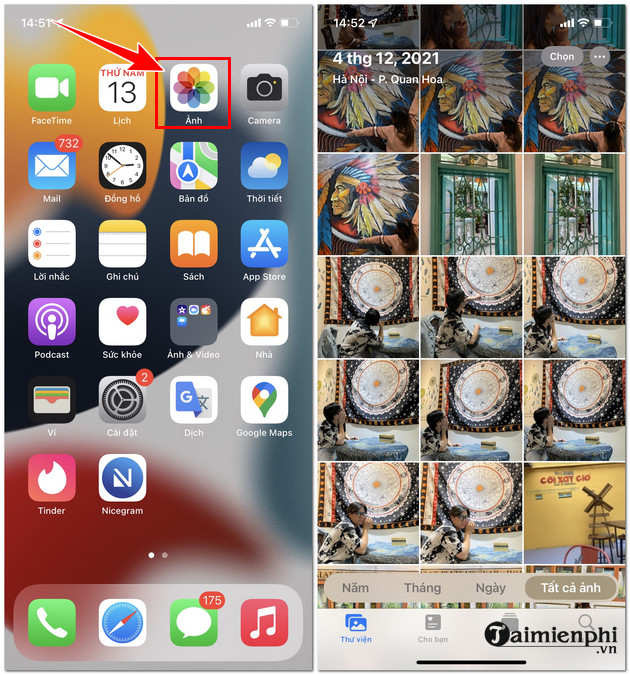
Bước 2: Sau khi đã lựa chọn được hình ảnh thích hợp để sử dụng đổi hình nền iPhone, hãy ấn chọn biểu tượng Chia sẻ ở góc phía dưới màn hình thiết bị =>Chọn tiếp Dùng làm hình nền.
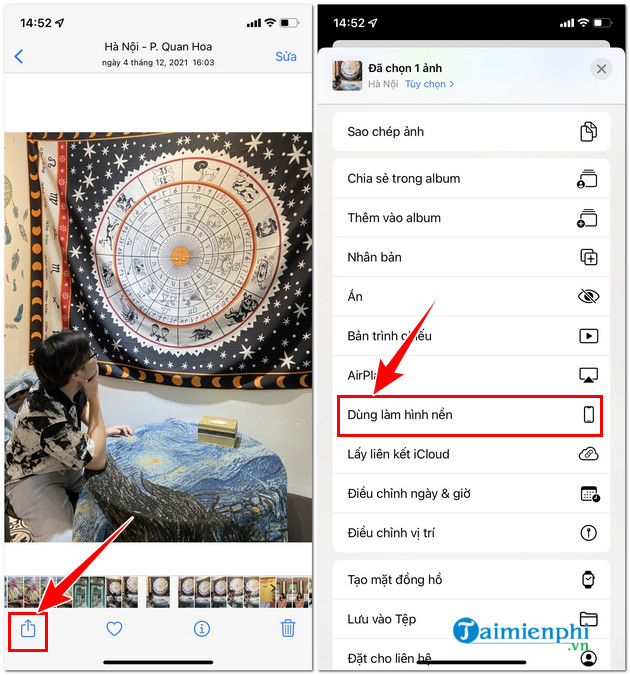
Bước 3: Lúc nào giao diện màn hình sẽ hiện lên bạn có thể kéo thả ảnh sao cho hợp lý nhất và chọn Thiết lập => Chọn đặt màn hình chính.
+ Đặt màn hình chính: Ảnh sẽ được làm hình nền khi mở khóa màn hình
+ Đặt màn hình khóa: Ảnh sẽ làm ảnh nền khi khóa màn hình
+ Đăt cả hai: Ảnh sẽ vừa làm ảnh nền và ảnh khóa màn hình
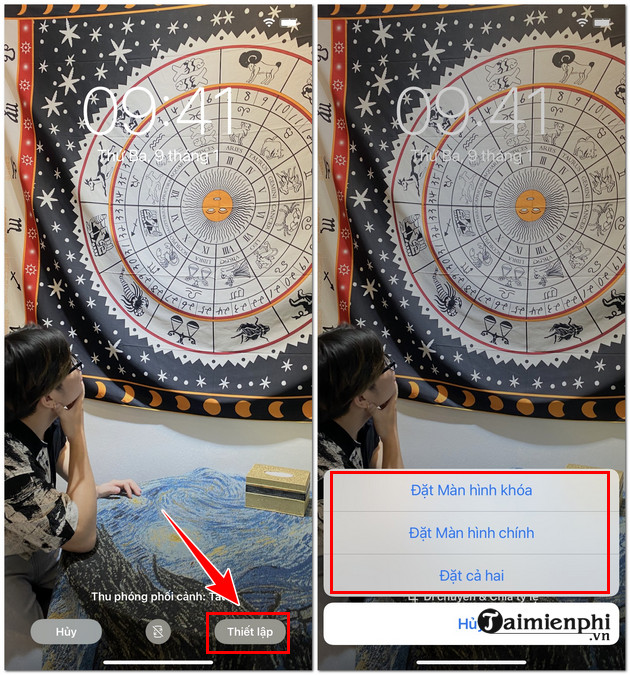
Như vậy là bạn đã thực hiện xong cách đặt hình nền trên iPhone thông qua bộ sưu tập ảnh rồi.
Cách 2: Đổi hình nền từ trong Cài đặt
Đây là cách giúp bạn có thể thực hiện đổi hình nền iPhone ngay trong ứng dụng cài đặt và được thực hiện như sau:
Bước 1: Mở cài đặt trên iPhone => Chọn Hình nền.
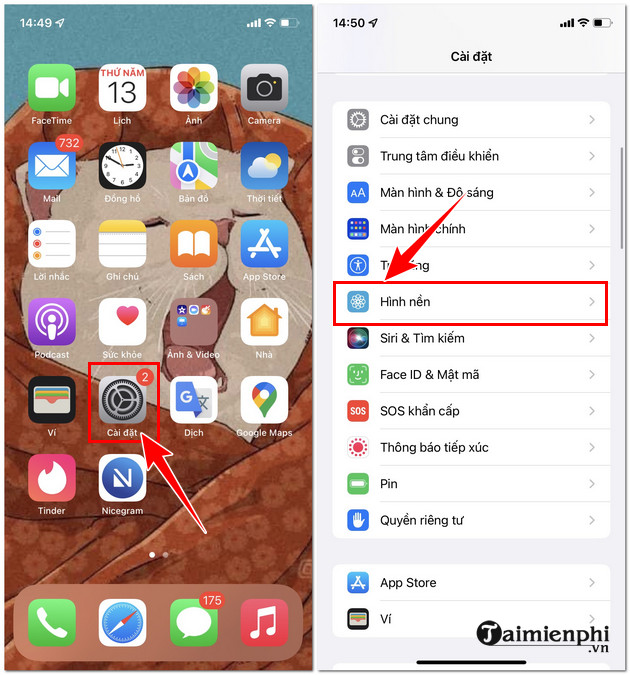
Bước 2: Click Chọn hình nền mới.
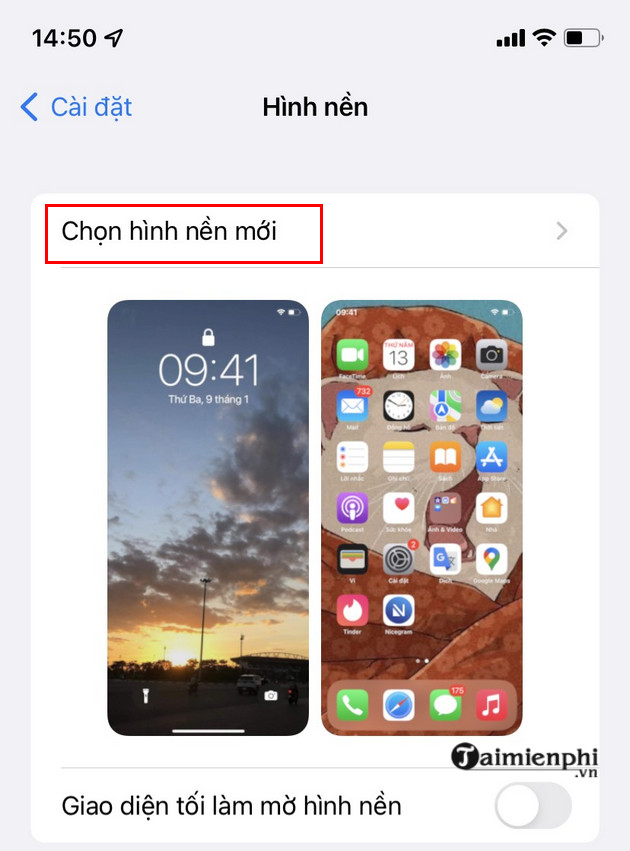
Bước 3: Ở đây bạn có các lựa chọn sau:
+ Động: Hình nền sẽ chuyển động liên tục khi được cài đặt
+ Tĩnh: Hình nền ở dạng ngưng chuyển động
+ Live: Hình nền sẽ chuyển động khi bạn nhấn và giữ và màn hình.
+ Tất cả ảnh: bạn sẽ được chọn ảnh trong bộ sưu tập ảnh như ở cách 1.
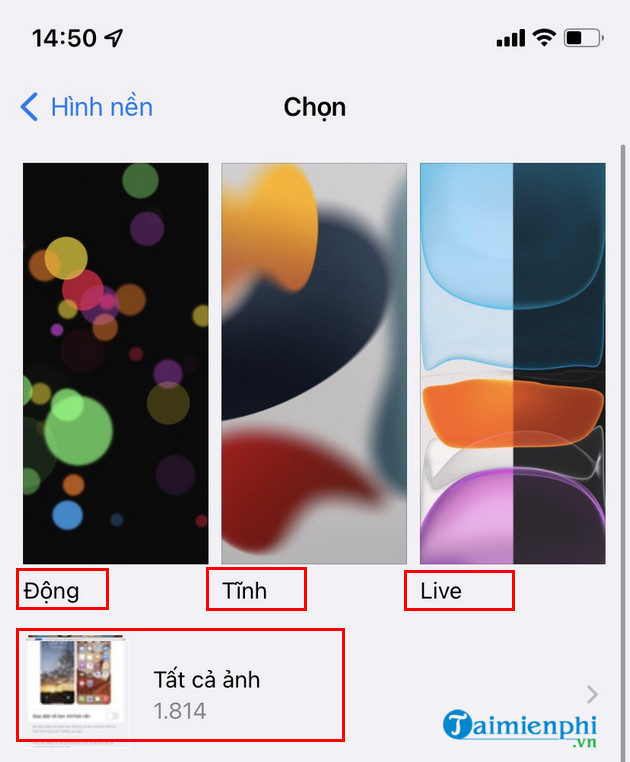
Bước 4: Ở đây 9Mobi chọn ảnh Tĩnh. Lúc này khi đã chọn cho mình được bức ảnh ưng ý bạn chọn mục thiết lập để cài đặt.
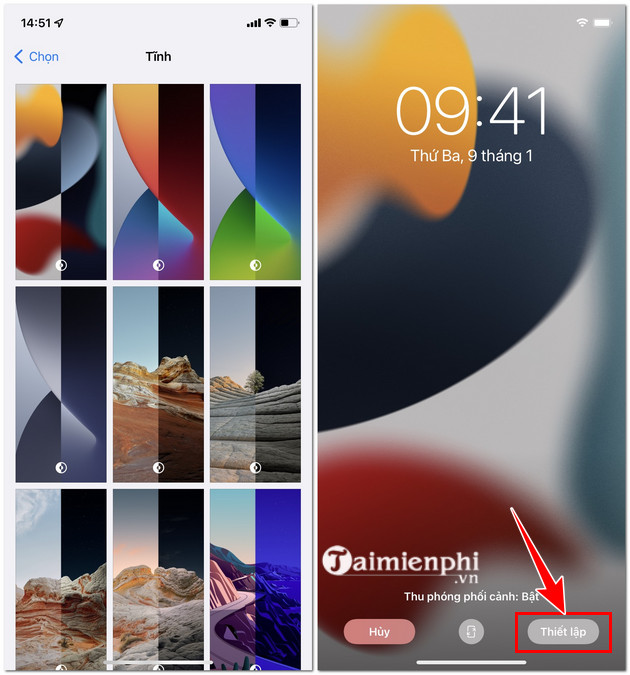 \
\
Bước 5: Tại đây bạn có thể chọn màn hình khóa hay màn hình nền hoặc cả 2 tùy theo ý thích.
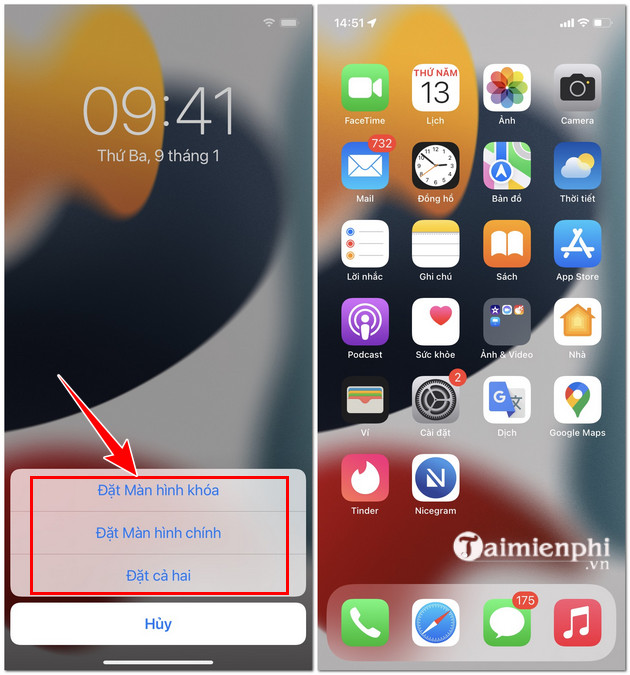
Như vậy là bạn đã cài xong màn hình nền cho iPhone thông qua cài đặt rồi.
Bên cạnh đó, bạn cũng có thể tham khảo thêm cách đổi nhạc chuông iPhone tại đây để làm mới âm báo cuộc gọi đến bằng những bài hát hay nhất, hot nhất hiện nay nhé.
- Xem thêm: Cài nhạc chuông cho từng người trên iPhone
2. Đối với iPad
Để thay đổi hình nền trên iPad bạn thực hiện các bước như sau:
Bước 1: Với iPad các bạn thực hiện như sau: Đầu tiên bạn vào Setting (Cài đặt)
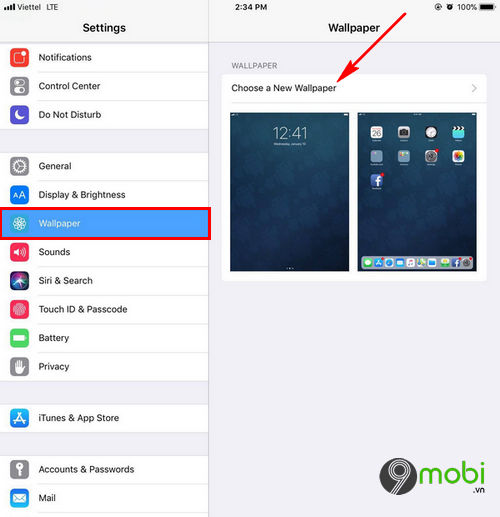
Tiếp theo đó tại danh sách cài đặt, chúng ta ấn chọn mục Wallpaper (Hình nền). Tại đây để đổi hình nền iPad chúng ta ấn chọn mục Choose a New Wallaper (Chọn hình nền mới) như cách đã thực hiện với iPhone ở trên.
Bước 2: Lúc này hệ thống sẽ cho phép bạn lựa chọn hình nền iPad để thay thế với 2 mục hình nền đi theo sẵn thiết bị là hình nền Dynamic (Hình nền động) và Stills (Tĩnh).
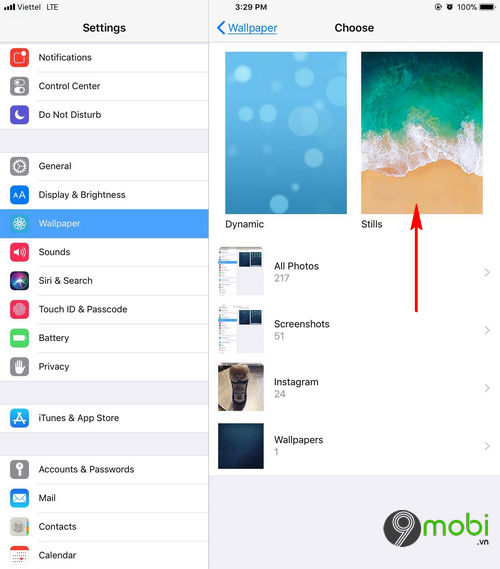
Các bạn cũng có thể lựa chọn một trong số các hình nền đã được lưu ở trong album ảnh ở phía dưới màn hình thiết bị như hình trên.
Bước 3: Cuối cùng các bạn lựa chọn hình nền muốn thực hiện đổi hình nền iPad trong danh sách các hình mà hệ thống cập nhật cho bạn.
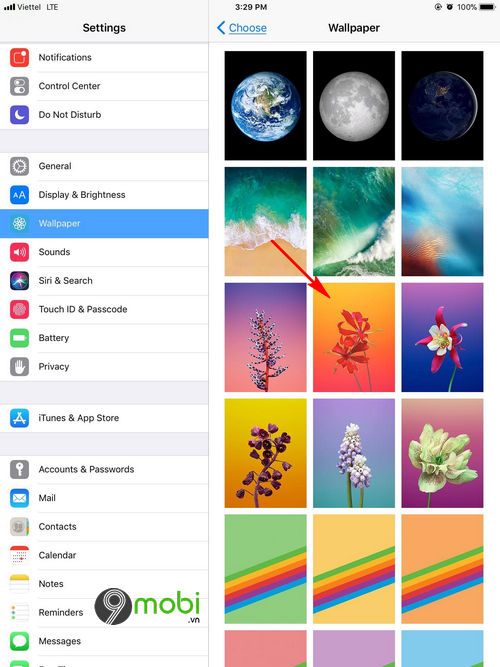
Sau đó chúng ta sẽ tùy chọn việc đổi hình nền iPad và đặt màn hình khóa thiết bị hay đặt cả 2, ấn chọn Set Both.
Như vyậ chúng ta đã vừa cùng nhau đi tìm hiểu các bước thực hiện cách đổi hình nền trên iPhone iPad rồi đấy. Với 2 thiết bị cùng sử dụng hệ điều hành iOS thông minh, vì vậy chúng ta hoàn toàn có thể áp dụng cách đổi hình nền cho iPhone với thiết bị iPad và ngược lại để tiện lợi với người dùng khi có nhu cầu muốn trang chí lại màn hình chính, màn hình khóa thiết bị.
- Xem thêm: Hình nền ảnh khóa màn hình đẹp
https://9mobi.vn/thay-doi-hinh-nen-iphone-5-6-ipad-2400n.aspx
Bạn cũng có thể tham khảo thêm bài viết mẹo tự động thay đổi hình nền trên iPhone để xem và so sánh được sự thú vị của những thủ thuật hay ở mỗi bài viết này nhé.
